1、把图片素材拖到画布这里,现在图片比较小,并不能完全填满整个画布。
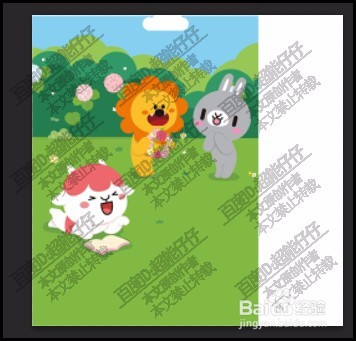
2、怎么办呢,如何把图片在不拉大的情况下把填满整个画布?我们可以这样操作:先选取矩形框选工具

3、在画布右侧这里,把这一片空白区域给框选中,注意,如果图片现在是智能对象的,要把图片栅格化处理
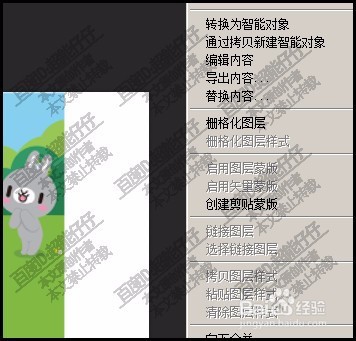
4、然后,矩形框选工具鼠标在画布右侧这一空白区域框选,框选的时间,要把图片框选一点来。如下图所示。
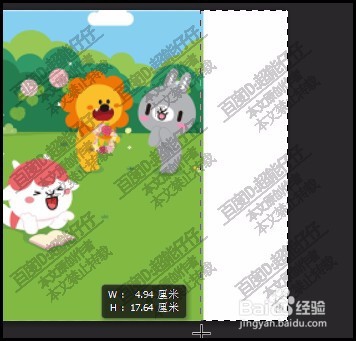
5、然后,点:编辑在弹出的下拉菜单中再点:填充
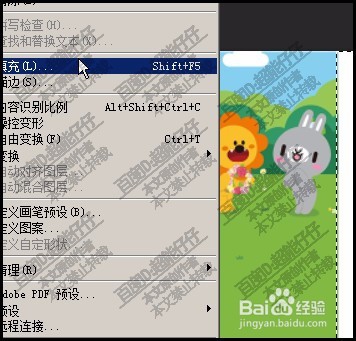
6、点了填充,弹出对话框,把使用的方式修改为:内容识别再点确定。
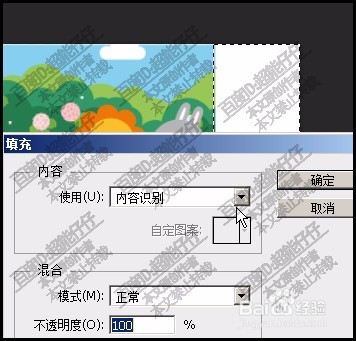
7、点确定后。看,刚才空白的这区域现在已填充上了原来图片的一部分图像了。CTRL+D取消选择状态。

